

作者: Nathan E. Malpass, 最新更新: 2024年5月29日
您是否曾发现自己陷入恐慌,拼命寻找似乎已经消失在数字以太中的未保存的 Excel 文件?你不是一个人。事故时有发生,无论是突然断电、意外的系统崩溃,还是只是关闭 Excel 而不保存工作。
虽然 Excel 具有针对此类情况的内置恢复选项,但它们并不总能设法检索您的宝贵数据。当你的 未保存的 Excel 文件不在恢复中 选项?不用担心;您即将踏上恢复这些难以捉摸的文件的旅程。
在本综合指南中,我们将引导您完成检索未恢复中未保存的 Excel 文件的步骤。我们将探索最好的方法和工具来帮助您挽救数据并让您免于重新开始的挫败感。那么,让我们一起走进这个世界吧 Excel 文件恢复 并为您提供恢复未保存工作所需的知识和技术。
第 1 部分:如何在 Mac 上检索不在恢复中的未保存的 Excel 文件第 2 部分:如何在 Windows 上检索不在恢复中的未保存的 Excel 文件第3部分。检索不在恢复选项中的未保存的Excel文件的最佳方法:FoneDog数据恢复工具第 4 部分:摘要 – 检索不在恢复选项中的未保存的 Excel 文件
当未保存的 Excel 文件似乎消失时,您在 Mac 上的第一个操作应该是 检查临时文件夹。此方法通常可以成为救星,因为 Excel 可能已在其中存储了您的工作副本。以下是如何进行:
~/Library/Containers/com.microsoft.Excel/Data/Library/Preferences/AutoRecovery/”,然后按“开始”。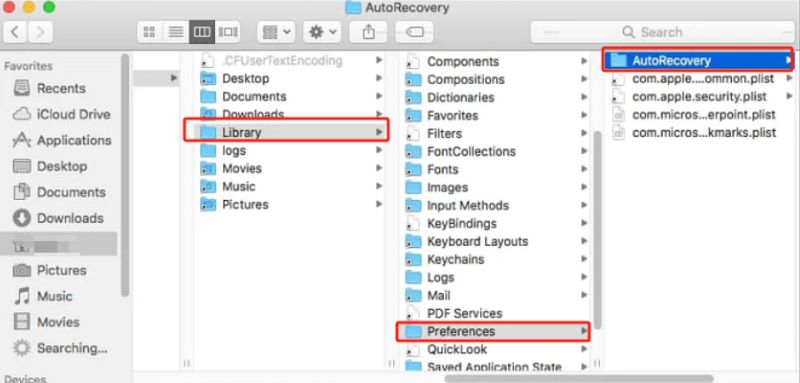
此方法是恢复 Mac 上未保存的 Excel 文件的快速而直接的方法。但是,请注意,它仅适用于 Excel 有机会保存为临时备份的文件。如果此方法没有产生预期的结果,请不要担心;在本指南的后续部分中,我们有更多方法可供探索。
另一种可能检索 Mac 上未保存的 Excel 文件的方法是检查“最近”列表 微软的Excel。此列表通常包含最近打开的文件,并且可能包含您正在查找的未保存的文档。请按照以下步骤查看您的文件是否在“最近”列表中:
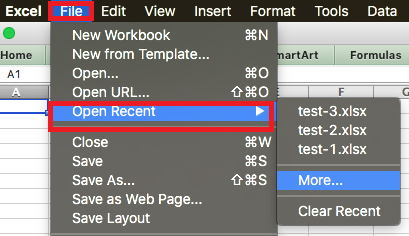
需要注意的是,“最近”列表中的文件通常是您最近访问过的文件,其中可能包括 Excel 设法恢复的未保存文件。但是,此方法并非万无一失,并且不能保证您的特定未保存文件将在列表中。如果不存在,也不要绝望;我们将在接下来的部分中探索更多技术,以增加文件恢复的机会。
如果通过前面的方法仍然找不到未保存的 Excel 文件,您可以尝试使用 Mac 上的终端来搜索该文件。此方法可以帮助您找到通过传统方式可能不会出现的文件。以下是如何使用 终端:
find / -name "YourFileName.xlsx"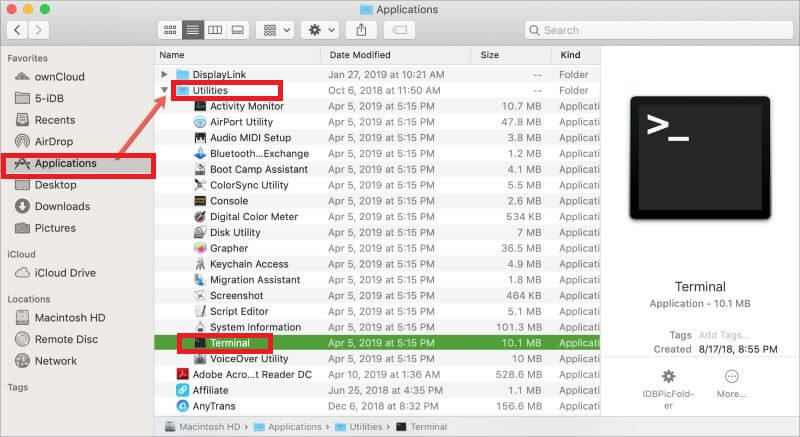
使用终端搜索未保存的文件可为您提供更广泛的搜索范围,可能有助于您找到其他方法可能错过的文件。但是,使用终端时请小心,因为它允许访问系统文件和目录。确保哟
如果您在 Windows 计算机上使用 Excel 并且不小心关闭了未保存的文件,请不要担心。 Microsoft Excel 具有“最近的工作簿”功能,可以帮助您恢复未保存的工作。使用方法如下:
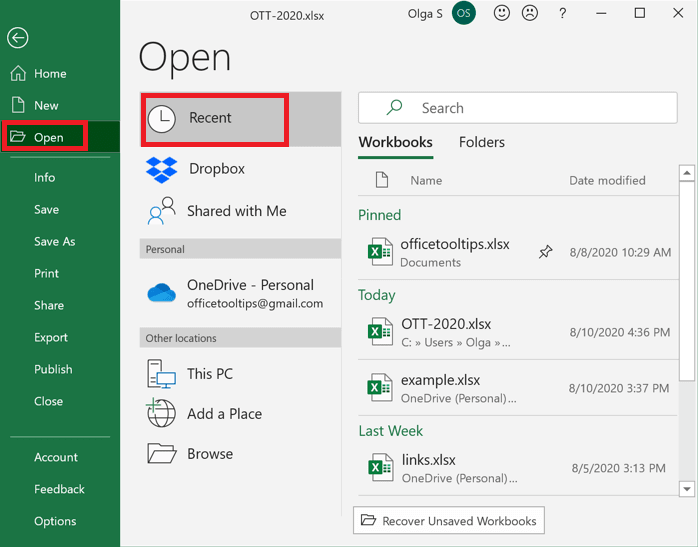
Microsoft Excel 中的“最近的工作簿”功能是恢复您正在处理的未保存文件的快速便捷的方法。但是,请务必注意,此方法仅对 Excel 有机会为其创建临时备份的文件有效。
如果该文件没有出现在最近的列表中,或者由于某种其他原因没有出现在列表中,请不要担心;我们将在接下来的部分中探讨其他方法,以增加文件恢复的机会。
如果您不小心关闭了 Windows 计算机上未保存的 Excel 文件,并且内置恢复选项未成功,您可以尝试使用命令提示符来恢复您的文件。操作方法如下:
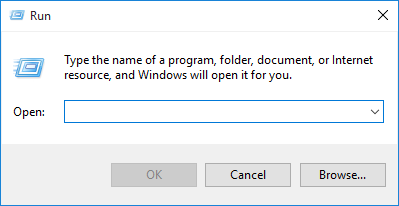
cd %userprofile%\AppData\Local\Microsoft\Office\UnsavedFilescopy MyUnsavedFile.xlsx C:\Users\YourUsername\Documents如果您知道在哪里查找,那么使用命令提示符恢复未保存的 Excel 文件可能会很有效。但请注意,此方法可能并不总是有效,恢复是否成功取决于 Excel 是否有机会创建文件的临时备份。
丢失未保存的 Excel 文件可能会令人沮丧,但有一个可靠的解决方案: FoneDog数据恢复 工具。该软件是一款全面的数据恢复工具,可以帮助您检索无法通过传统恢复选项访问的未保存的 Excel 文件。以下是概述、主要功能以及为此目的使用此工具的步骤。
该软件是一款多功能数据恢复软件,旨在从各种存储设备(包括计算机的硬盘驱动器、外部驱动器、存储卡等)恢复丢失或删除的文件。它的用户友好性使其成为需要快速有效地恢复未保存的 Excel 文件的用户的绝佳选择。
数据恢复工具
恢复已删除的图像,文档,音频和更多文件。
从计算机(包括回收站)和硬盘驱动器中获取已删除的数据。
恢复因磁盘事故,操作系统崩溃等原因引起的丢失数据。
免费下载
免费下载

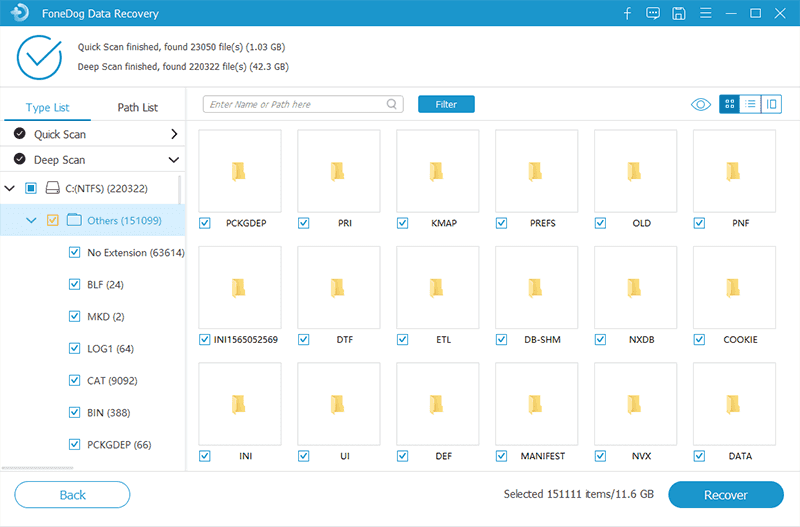
以下是如何使用 FoneDog 数据恢复工具检索无法通过标准恢复选项访问的未保存的 Excel 文件:
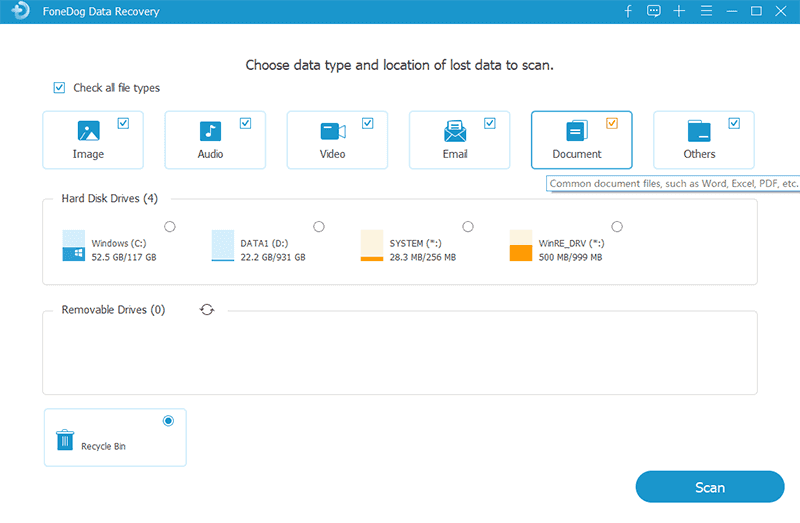
FoneDog数据恢复工具提供了一个强大且用户友好的解决方案来检索未保存的Excel文件和其他可能无法通过标准方法恢复的数据。这款多功能工具为您提供恢复宝贵工作的最佳机会,确保您不必从头开始。
人们也读如何修复Microsoft Excel上的错误已停止工作如何轻松恢复以前版本的 Excel 文件
丢失未保存的 Excel 文件可能会令人痛苦,但您可以使用多种方法来恢复它们:
选择最适合您的需求和技术熟练程度的方法,以确保成功恢复宝贵的未保存的 Excel 文件。
发表评论
评论
热门文章
/
有趣乏味
/
简单困难
谢谢! 这是您的选择:
Excellent
评分: 4.6 / 5 (基于 92 评级)